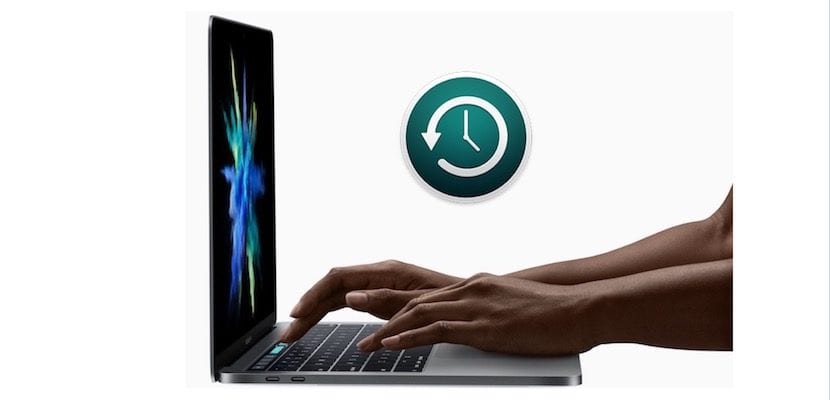
Nëse ndiqni lajmet që ju ofrojmë çdo ditë nga ekosistemi Apple, do të dini se është njoftuar fundi i produkteve të tilla si Time Capsule, AirPort Extreme ose Airport Express. Këto janë produkte që lidhen me rrjetet WiFi dhe Ethernet dhe me të cilën ne mund të bëjmë kopje rezervë të sistemit tonë, të vetë Apple.
Me një Kapsulë Kohe dhe Machine Koha të pranishëm në macOS, ne mund të kemi një rezervë shtesë që do të na lejojë të rimarrim çdo skedar që na nevojitet dhe ne kemi humbur kthimin prapa, siç është, në kohë.
Epo, pak kohë më parë kam qenë në gjendje të blej një Kapsulë Kohe 1TB të dorës së dytë me të cilën jam përgatitur të bëj një Makinë Kohe. Kur sistemi operativ macOS zbulon për herë të parë një hapësirë ruajtëse ose pajisje me kapacitet të lartë ju jep mundësinë për të filluar përdorimin e tij me Time Machine.

Nëse nuk merrni mesazhin për të filluar makinerinë e kohës, mund ta bëni duke shkuar te Launchpad> Dosja tjetër> Makina e kohës. Kur fillon aplikimi, sistemi ju kërkon disa cilësime dhe automatikisht dhe i fshehur nga përdoruesi, fillon një proces i hedhjes së të dhënave në diskun e ngurtë, ku jeni duke përdorur Time Machine (në rastin tim Kapsula e kohës). Gjëja e parë që vura re kur filloi procesi është se koha që do të duhej për të përfunduar të gjithë procesin ishte shumë e lartë, kështu që unë fillova të shikoj forumet e ndihmës të vetë Apple çfarë mund të bënte dhe pse ndodhi ajo.
Unë nuk kam vonuar shumë për të gjetur zgjidhjen dhe është që gjithçka është e përqendruar në sistemin operativ macOS, në mënyrë që përdoruesi të mos shohë përvojën e tij me sistemin e prekur ndërsa bëhet ajo rezervë e parë në të cilën kopjohet GJITHÇKA disk i jashtëm, jep një përparësi të ulët të konsumit të burimeve nga sistemi, prandaj procesi është i ngadaltë.
Një përdorues i ndarë me komunitetin se nëse duam që sistemi të caktojë më shumë burime për këtë veprim, ne duhet të ekzekutojmë komandën e mëposhtme në Terminal, e cila kur e ekzekutojmë atë duke përfunduar në numrin "0" e bën procesin të shkojë më shpejt dhe kur e përsërisim por përfunduam në "1" ai kthehet në mënyrën e tij normale të funksionimit.
sudo sysctl debug.lowpri_throttle_enabled = 0
Mbani në mend se kur bëni atë rezervë të parë që përfshin të gjithë përmbajtjen e Mac, ato të njëpasnjëshme janë shumë të shpejta dhe ato bëhen ndërsa krijoni skedarë.
Mbetet për t'u theksuar pse rezervimi i makinës së kohës dëmtohet pas dy muajsh, duke e bërë të gjithë procesin përsëri
Unë kam përdorur CT tim për 3 vjet pa pasur nevojë të luaj asgjë, madje më shpëtoi nga një disk me vdekje të papritur dhe atje ishte rezervë. E përdor si në zyrë ashtu edhe në shtëpi dhe nuk kam pasur asnjë problem. Pershendetje
Unë e kam përdorur këtë funksion mjaft disa herë dhe më ka shpëtuar disa herë.